Permissões de Acesso no MASTERSOFTWARE
Permissões de acesso: visão geral
As permissões de acesso ao CRM são essenciais para separar áreas de responsabilidade ao trabalhar com clientes.
Com as permissões de acesso bem definidas, um funcionário não perderá tempo processando leads de outras pessoas, nem poderá alterar informações de contato ou exportar a base de clientes.
A configuração das permissões de acesso no CRM está disponível apenas em alguns planos comerciais. Para mais informações, consulte a página dos planos e preços.
O processo de configuração das permissões de acesso consiste em três etapas:
- Criar uma nova função.
- Configurar permissões de acesso para a função criada.
- Atribuir a função aos funcionários.
Criar uma Nova Função
Uma função no CRM é um conjunto de permissões que podem ser atribuídas a um ou mais funcionários, departamentos ou grupos de usuários.
Vá para CRM > Configurações > Permissões de acesso > CRM.
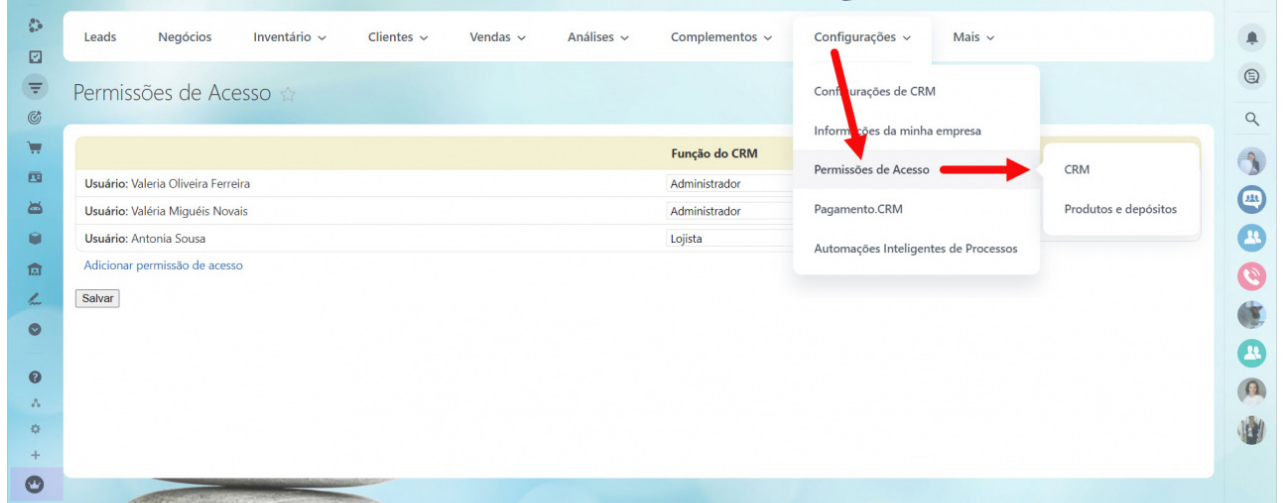
No lado direito, verá a lista de funções criadas. Clique em “Adicionar” para criar uma nova função.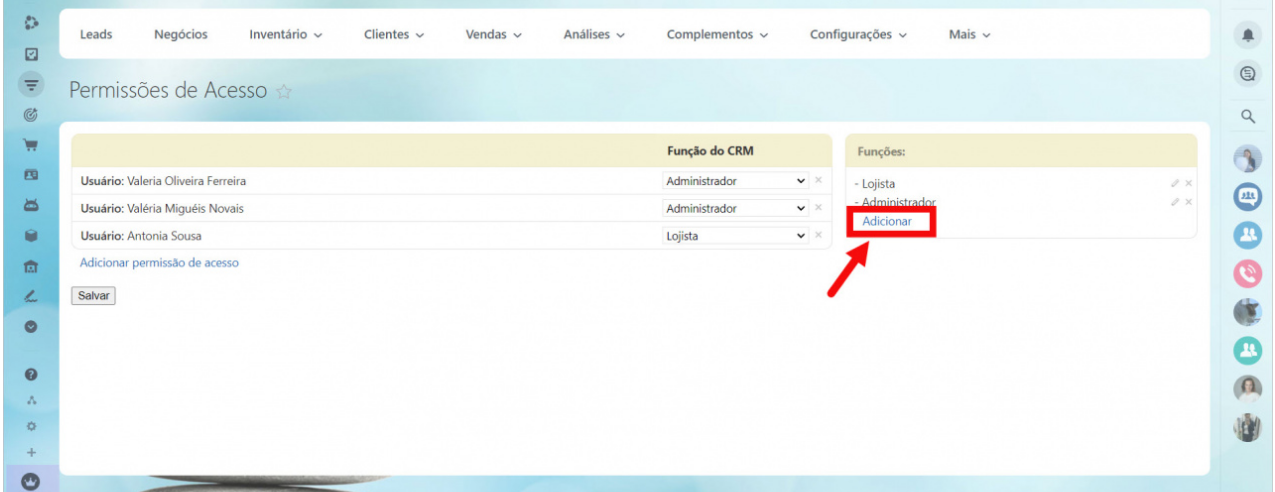
Para editar ou excluir uma função existente, clique nos ícones correspondentes.
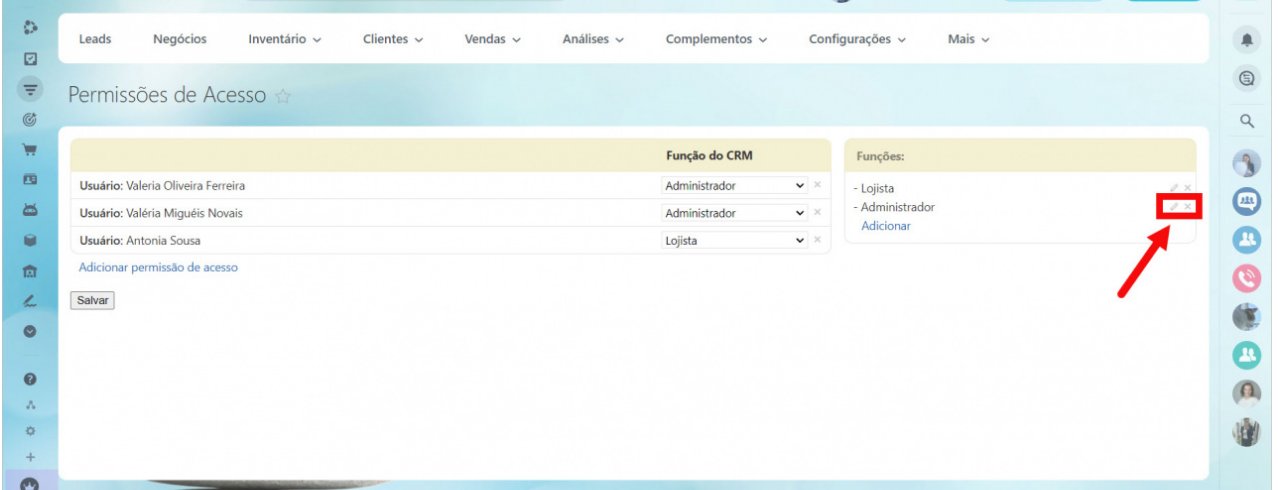
Configurar Permissões de Acesso para a Função Criada
Digite o nome da função e defina as permissões de acesso.
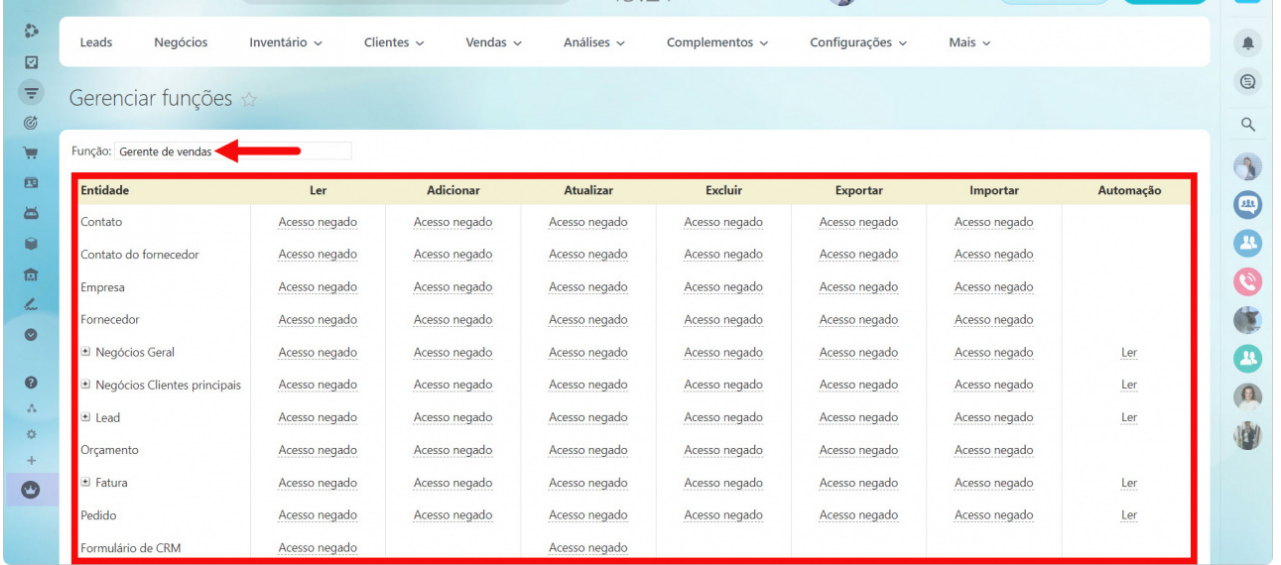
No lado esquerdo da tabela está a lista de elementos aos quais as permissões se aplicam. No topo está a lista de ações possíveis e no centro estão as permissões de acesso.
Lista de elementos
Para leads, você pode definir permissões de acesso para cada status.
Para negócios, você pode definir permissões de acesso para cada estágio de todos os pipelines.
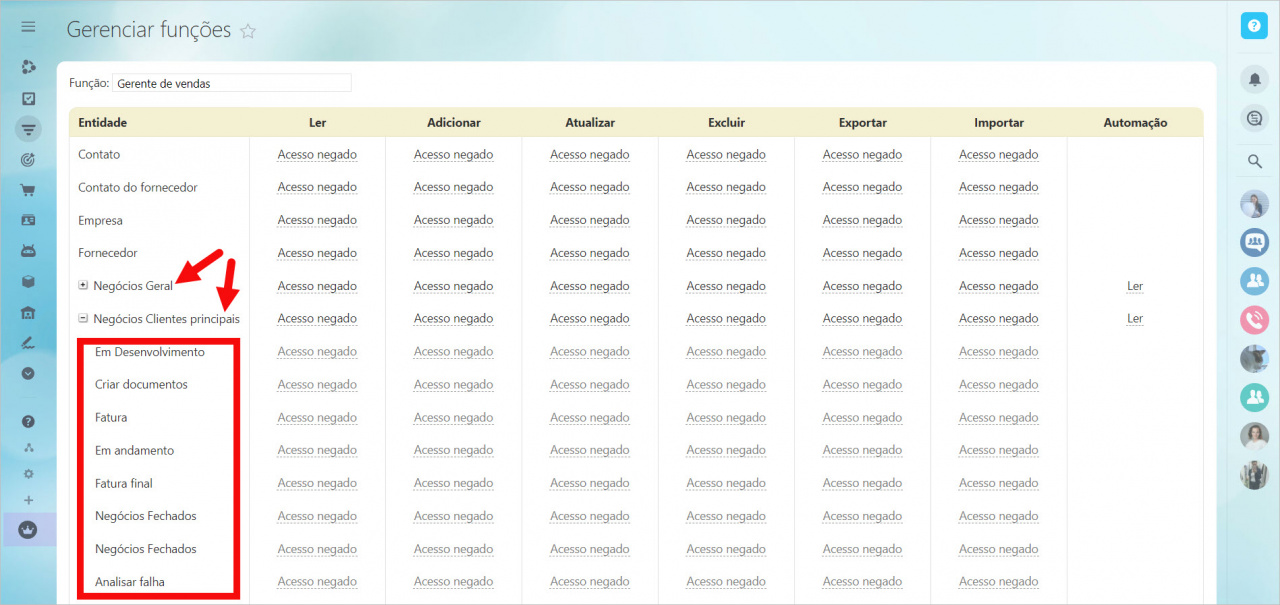
Ações com Elementos
Para trabalhar com elementos de CRM, estão disponíveis as seguintes ações:
- Ler – visualizar os elementos do CRM, sem possibilidade de modificá-los ou excluí-los.
- Adicionar – criar novos elementos. Se, ao mesmo tempo, não houver permissão para leitura, o funcionário não poderá ver o elemento após criá-lo.
- Atualizar – editar elementos que o funcionário pode ver.
- Excluir – excluir elementos que o funcionário pode ver.
- Exportar – exportar elementos do CRM.
- Importar – importar elementos para o CRM.
Quanto à Automação, qualquer funcionário pode visualizar as regras de automação, enquanto apenas funcionários com permissão “Atualizar” podem editá-las ou excluí-las.
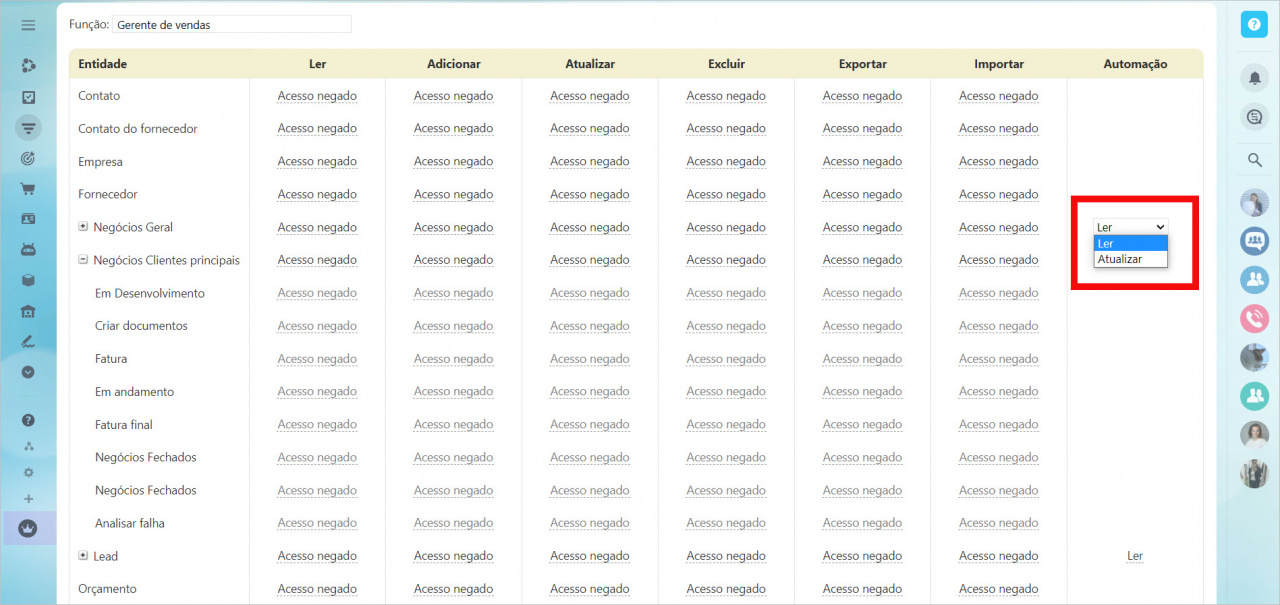
Permissões de Acesso às Ações
Existem vários níveis de acesso disponíveis:

- Acesso negado – o acesso é negado a todas as ações possíveis com elementos.
- Pessoal – apenas os elementos pelos quais o funcionário é responsável podem ser acessados.
- Pessoal e departamento – o mesmo que “pessoal” + elementos de funcionários do seu departamento.
- Pessoal, departamento e subdepartamentos – o mesmo que “pessoal e departamento” + elementos dos funcionários dos subdepartamentos.
- Tudo aberto – o mesmo que “pessoal, departamento e subdepartamentos” + todos os elementos com a opção “Disponível para todos” ativada.
- Todos – acesso a todos os elementos do CRM.
A opção “O usuário pode editar as configurações” concede todas as permissões de acesso a todas as configurações do CRM, incluindo processos de negócios, integrações, produtos, etc. Não é recomendado habilitá-la para funcionários ordinários.

Atribuir a Função aos Funcionários
Depois que a função estiver configurada e salva, poderá atribuí-la aos funcionários.
Um funcionário não poderá entrar no CRM se ele (ela) ou seu departamento não tiver nenhuma função especificada. Clique em “Adicionar permissão de acesso” > escolha usuário / grupo de usuários / departamento.
Categorias de Usuários
- Usuários – as permissões serão atribuídas a um usuário específico.
- Departamentos – as permissões serão atribuídas aos usuários e ao chefe do departamento.
- Grupos de rede social – as permissões serão atribuídas aos membros do grupo.
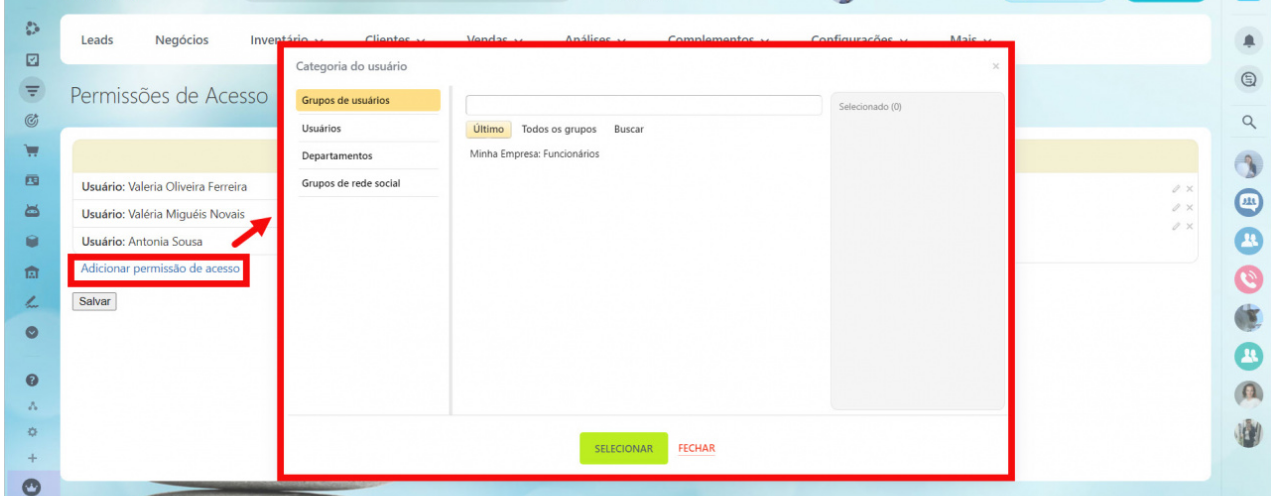
Atribua a função criada aos funcionários selecionados.
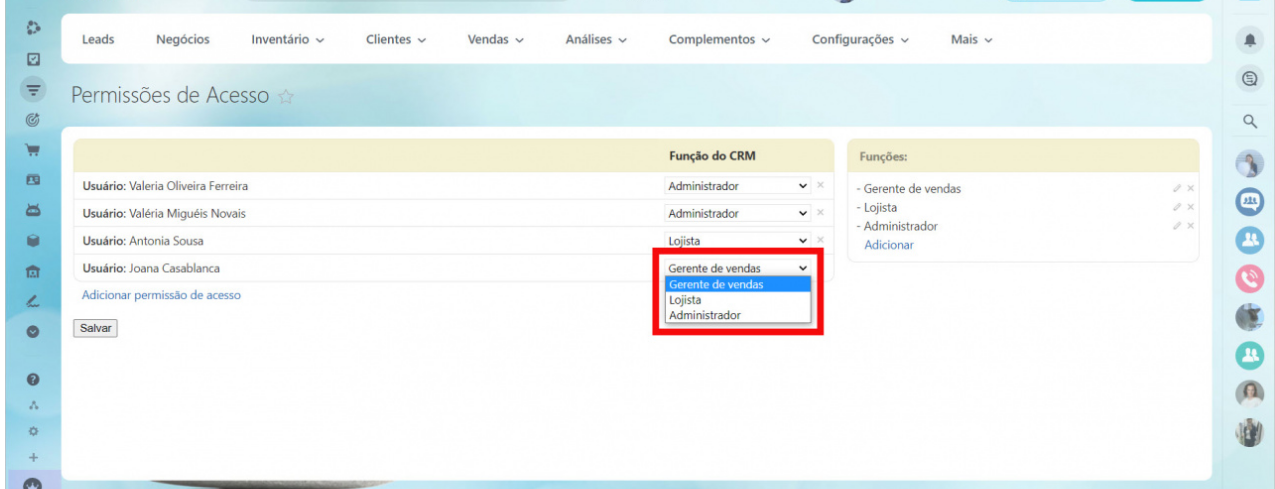
Tente evitar conflitos de permissões. Isso ocorre quando diferentes funções de permissões de acesso são definidas para o mesmo funcionário. Por exemplo, as permissões mínimas são definidas para um departamento e as permissões máximas para um funcionário deste departamento.
Para ler mais detalhadamente, consulte o artigo “Conflito de permissões em CRM: como funciona?”
Salve as alterações.
